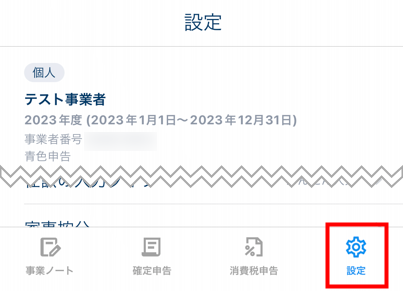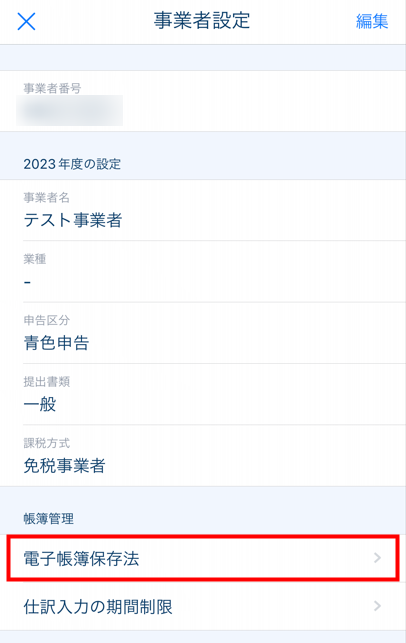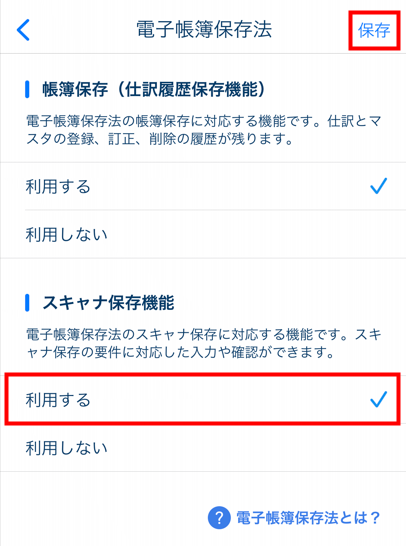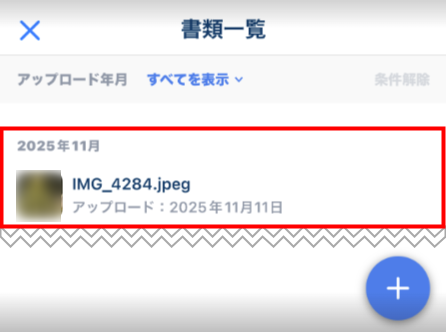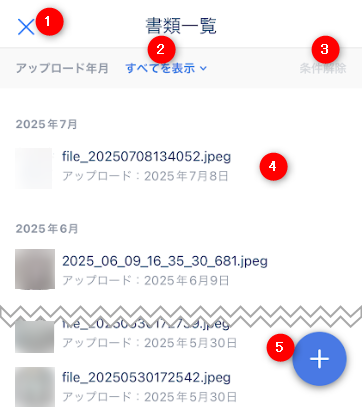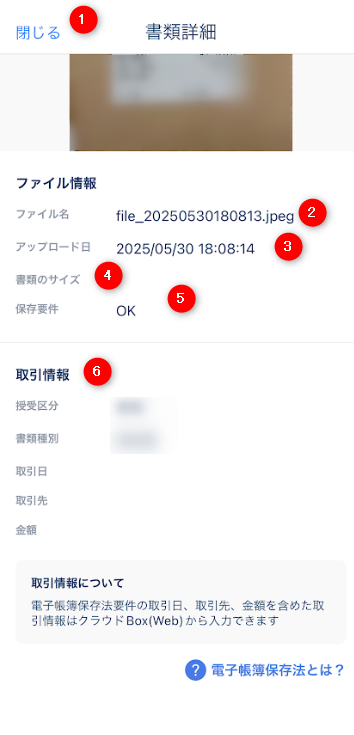概要
このガイドでは、「書類管理(クラウドBox)」機能の使い方についてご説明します。
Android版のクラウド確定申告アプリでは画面のデザインが一部異なりますので、ご留意ください。
対象ページ
書類一覧
対象のお客さま
マネーフォワード クラウド確定申告アプリを有償契約でご利用中のお客さま
目次
- 「書類管理(クラウドBox)」機能とは
- 事前準備
- 証憑のアップロード
- アップロードした証憑を仕訳に添付する方法
- アップロードした証憑の削除方法
- クラウドBoxに連携される情報について
- エラーメッセージが表示される場合
「書類管理(クラウドBox)」機能とは
「書類管理(クラウドBox)」機能は、改正電子帳簿保存法における書類(国税関係書類)のスキャナ保存や電子取引に対応した機能です。
「書類管理(クラウドBox)」機能を利用してアップロードした証憑データは、改正電子帳簿保存法の保存要件に対応している「マネーフォワード クラウドBox」に保存されます。
事前準備
改正電子帳簿保存法の「スキャナ保存」に対応する場合は、事前設定が必要です。
事前設定を行うことで、スキャナ保存の要件である「解像度及び階調情報の保存」と「大きさ情報の保存」に対応するための機能が利用できます。
要件に関する詳細は、以下国税庁のページをご参照ください。
電子帳簿保存法一問一答【スキャナ保存関係】|国税庁
手順
証憑のアップロード
手順
- 「事業ノート」画面の「書類管理(クラウドBox)」をタップします。
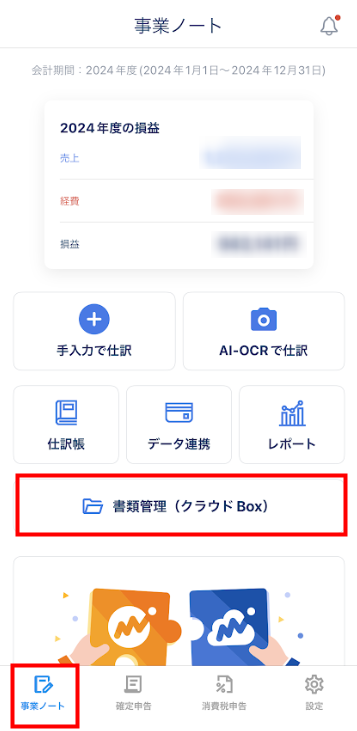
- 「書類一覧」画面右下にある「+」をタップします。
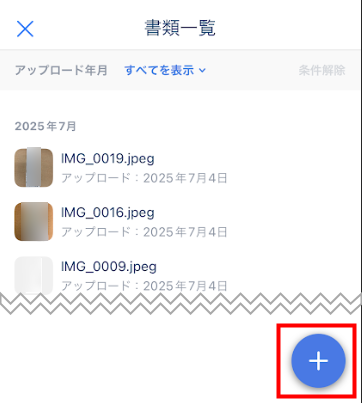
- 「アップロードする方法を選択」で「ファイルから選択」「アルバムから選択」「スキャンでおまかせ撮影」「カメラで撮影」のいずれかを選択します。
一括でアップロードできる件数は50件までです。
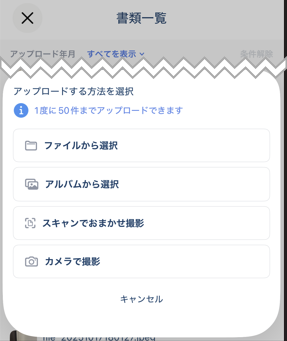
- 「書類一覧」画面に証憑がアップロードされたことを確認します。
- 「ファイルから選択」で選択したPDFファイルが5MB以上の場合、プレビュー画面にエラーメッセージが表示されてアップロードできません。
- PNG形式やHEIC形式などの画像データをアップロードすると、サイズを小さくする処理が行われ、JPEG形式で保存されます。
- 「ファイルから選択」ではファイルを何件でも選択できますが、一括アップロードできる件数は50件までです。そのため、50件を超えた状態で「選択」をタップすると「1度に追加できるファイルは50件までです」と表示され、選択結果が破棄されます。ファイルは50件以下となるように選択してください。
- Android版の場合は、手順3で「ファイルから選択」「スキャンでおまかせ撮影」「カメラで撮影」を選択できます。
- iOS版の場合、「ファイルから選択」で選択しているファイル件数は表示されません。
- iOS版の場合、「スキャンでおまかせ撮影」で一括スキャンできる件数は24件までです。
保存要件の確認
「書類一覧」画面でアップロードした証憑をタップすると、「書類詳細」画面が表示されます。
「書類詳細」画面では、アップロードした証憑がスキャナ保存の要件を満たしているかどうかを確認できます。
要件を満たしている場合
アップロードした証憑がスキャナ保存の要件を満たしている場合は、「書類詳細」画面の「保存要件」に「OK」と表示されます。
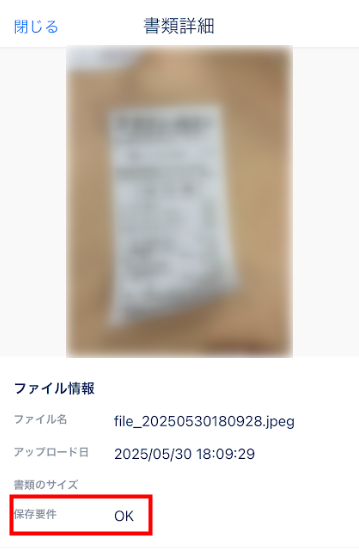
要件を満たしていない場合
アップロードした証憑がスキャナ保存の要件を満たしていない場合は、「書類詳細」画面の「保存要件」にアラートメッセージが表示されます。
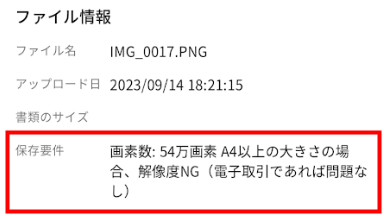
スキャナ保存の要件については、以下のガイドをご参照ください。
「スキャナ保存」に対応するために必要な設定・操作について
「書類一覧」画面
| 番号 | 項目名 | 項目の説明 |
|---|---|---|
| ① | ✕ | タップすると、「事業ノート」画面に戻ります。 |
| ② | すべてを表示 | タップすると、表示する年月を指定できます。 iOSの場合は「適用」、Androidの場合は「OK」をタップすることで、指定した年月の証憑を確認できます。 |
| ③ | 条件解除 | 「すべてを表示」をタップして表示する年月を指定している場合に表示されます。 「条件解除」をタップすると指定した条件が解除され、「すべてを表示」に切り替わります。 |
| ④ | 証憑 | タップすると、「書類詳細」画面が表示されます。 詳細はこちらの項をご参照ください。 |
| ⑤ | + | 証憑をアップロードできます。 手順は、こちらの項をご確認ください。 |
「書類詳細」画面
| 番号 | 項目名 | 項目の説明 |
|---|---|---|
| ① | 閉じる | タップすると、「書類一覧」画面に戻ります。 |
| ② | ファイル名 | ファイル自体に設定されているファイル名が表示されます。 |
| ③ | アップロード日 | ファイルをアップロードした日時が表示されます。 |
| ④ | 書類のサイズ | 「証憑添付」機能で「書類のサイズ」を入力して証憑を添付した場合に表示されます。 「証憑添付」機能の詳細はこちらのガイドをご参照ください。 |
| ⑤ | 保存要件 | 証憑がスキャナ保存の要件を満たしているか否かが表示されます。 |
| ⑥ | 取引情報 | クラウドBoxで登録した取引情報が表示されます。 クラウド確定申告アプリでは登録できません。 |
仕訳にアップロードした証憑を添付する場合
マネーフォワード クラウド確定申告アプリでは、「証憑添付」機能を利用することで仕訳に証憑を添付できます。
「書類管理(クラウドBox)」機能でアップロードした証憑を仕訳に添付する場合は、「ファイルを選択」画面で「クラウドBoxから選択」をタップしてください。

「証憑添付」機能については、以下のガイドをご参照ください。
「証憑添付」機能の使い方
アップロードした証憑の削除方法
「書類管理(クラウドBox)」機能を利用してアップロードした証憑データは、「マネーフォワード クラウドBox」に保存されます。
電子帳簿保存法の要件を満たす必要があるため、マネーフォワード クラウド確定申告アプリの「書類一覧」画面からアップロードした証憑は、クラウドBoxで削除できません。
ただし、クラウドBoxでファイルをゴミ箱に入れると、クラウド確定申告アプリの「書類一覧」画面から該当の証憑を非表示にすることが可能です。
クラウドBoxの操作方法は、以下のガイドをご参照ください。
「ファイル削除」機能の使い方
「書類管理(クラウドBox)」機能を利用してアップロードした証憑が仕訳に添付されている場合は、クラウドBoxの「ゴミ箱に入れる」がグレーアウトして操作できません。
クラウドBoxに連携される情報について
「書類管理(クラウドBox)」機能を利用して証憑をアップロードすると、「マネーフォワード クラウドBox」に証憑データが連携されます。
クラウドBoxに連携された仕訳の情報は、クラウドBoxのファイルの詳細画面で確認してください。
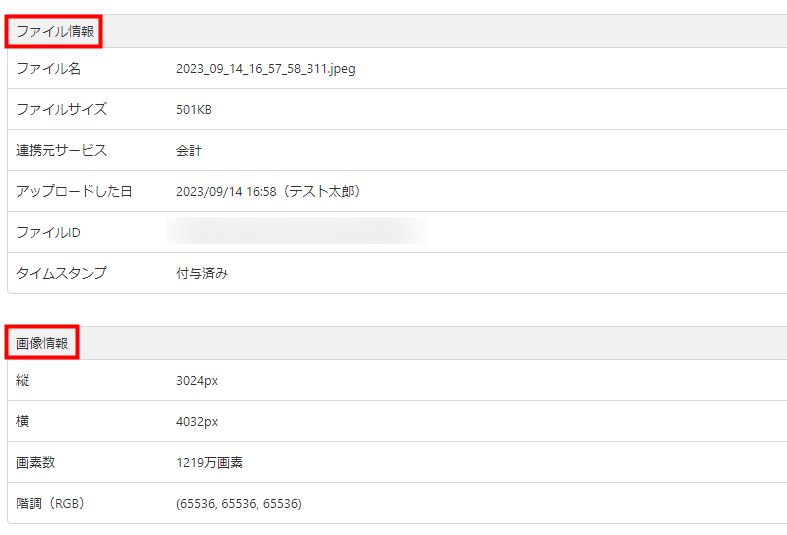
クラウドBoxのファイルの詳細画面については、以下のガイドをご参照ください。
ファイルの詳細画面について
- クラウドBoxではファイル名を編集できません。ファイル名を指定する場合は、添付前にファイル自体に設定されているファイル名を変更してください。
- マネーフォワード クラウド確定申告アプリでは、クラウドBoxに表示される「アップロード者」を設定できません。「アップロード者」を設定する場合は、「マネーフォワード クラウドの管理コンソール」で操作を行ってください。
エラーメッセージが表示される場合
「書類管理(クラウドBox)」機能の利用すると、「書類一覧」画面にエラーメッセージが表示される場合があります。
詳細は以下のガイドをご参照ください。
「書類管理(クラウドBox)」でエラーが発生します。対処方法を教えてください。
※本サポートサイトは、マネーフォワード クラウドの操作方法等の案内を目的としており、法律的またはその他アドバイスの提供を目的としたものではありません。当社は本サイトに記載している内容の正確性・妥当性の確保に努めておりますが、実際のご利用にあたっては、個別の事情を適宜専門家に相談するなど、ご自身の判断でご利用ください。
頂いた内容は、当サイトのコンテンツの内容改善のためにのみ使用いたします。

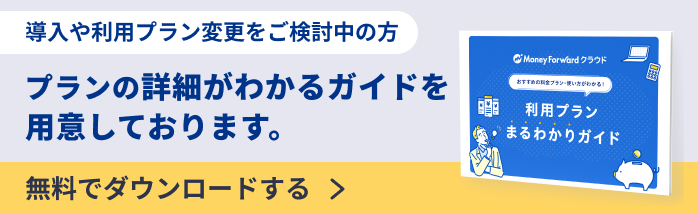
よく見られているガイド
- 新規アカウント登録ログイン